Metabase 概念
Metabase 核心概念快速概览。
概述
Metabase 是一个“商业智能”(BI)平台,它提供了多种工具来帮助您理解和共享数据。公司通常使用 Metabase 为团队提供便捷的数据查询方式,或者将其嵌入到自己的应用程序中,让客户能够自主探索数据。
刚从其他 BI 工具迁移过来?请查看我们的迁移指南。
您可以使用 Metabase 来
- 使用以下任一方式查询数据库
- 将结果显示为表格或图表(可自定义)
- 将结果保存为问题(Questions),这些问题可以添加到
- 将多个问题添加到仪表盘(Dashboards)。
- 添加仪表盘过滤器,一次性更新所有问题。
- 将问题和仪表盘组织到集合(Collections)中。
- 创建模型(Models)来整理数据集,方便用户查询常用筛选或连接的数据。
- 创建指标(Metrics)来标准化计算重要数字的方式。
核心概念
Metabase 提供了很多工具,但以下是基本工具箱
- 问题(Questions) 是已保存的查询及其可视化图表,可以添加到仪表盘或集合中。问题就是您可以组织在仪表盘上的图表。
- 仪表盘(Dashboards) 将相关问题(图表和其他卡片)分组,可以一起过滤和刷新。
- 集合(Collections) 类似于文件夹,用于组织和管理您的问题、仪表盘和其他项目的权限。
- 模型(Models) 类似于视图,用于整理数据库中的数据。
- 指标(Metrics) 定义了团队计算重要数字的官方方法。
问题
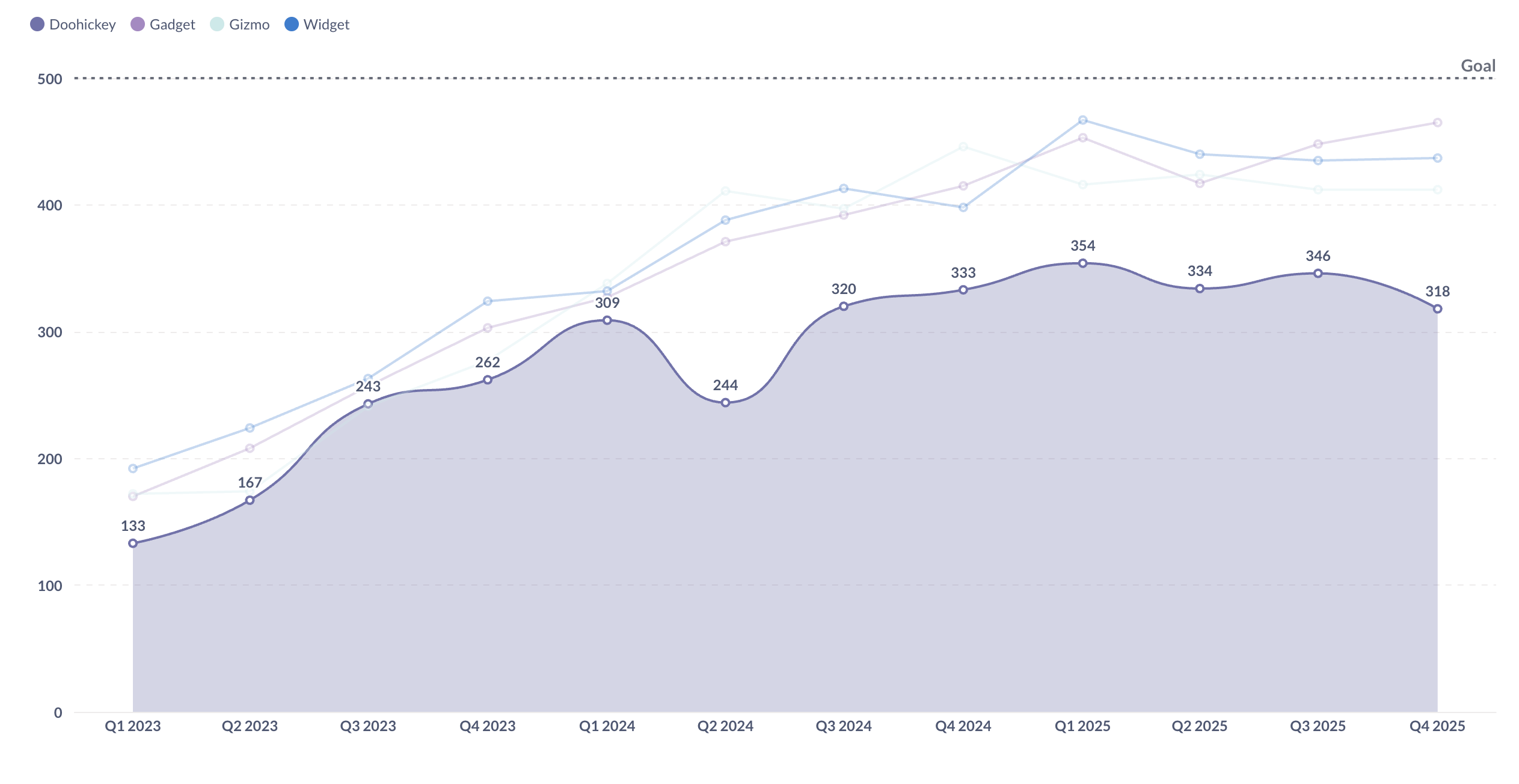
问题是已保存的查询加上它们的可视化(您可以切换表格和图表)。如果您是从Tableau迁移过来,问题类似于工作表;如果您是从Power BI迁移过来,它们类似于报表。
您还可以
创建问题主要有两种方式:查询构建器和原生代码编辑器
查询构建器
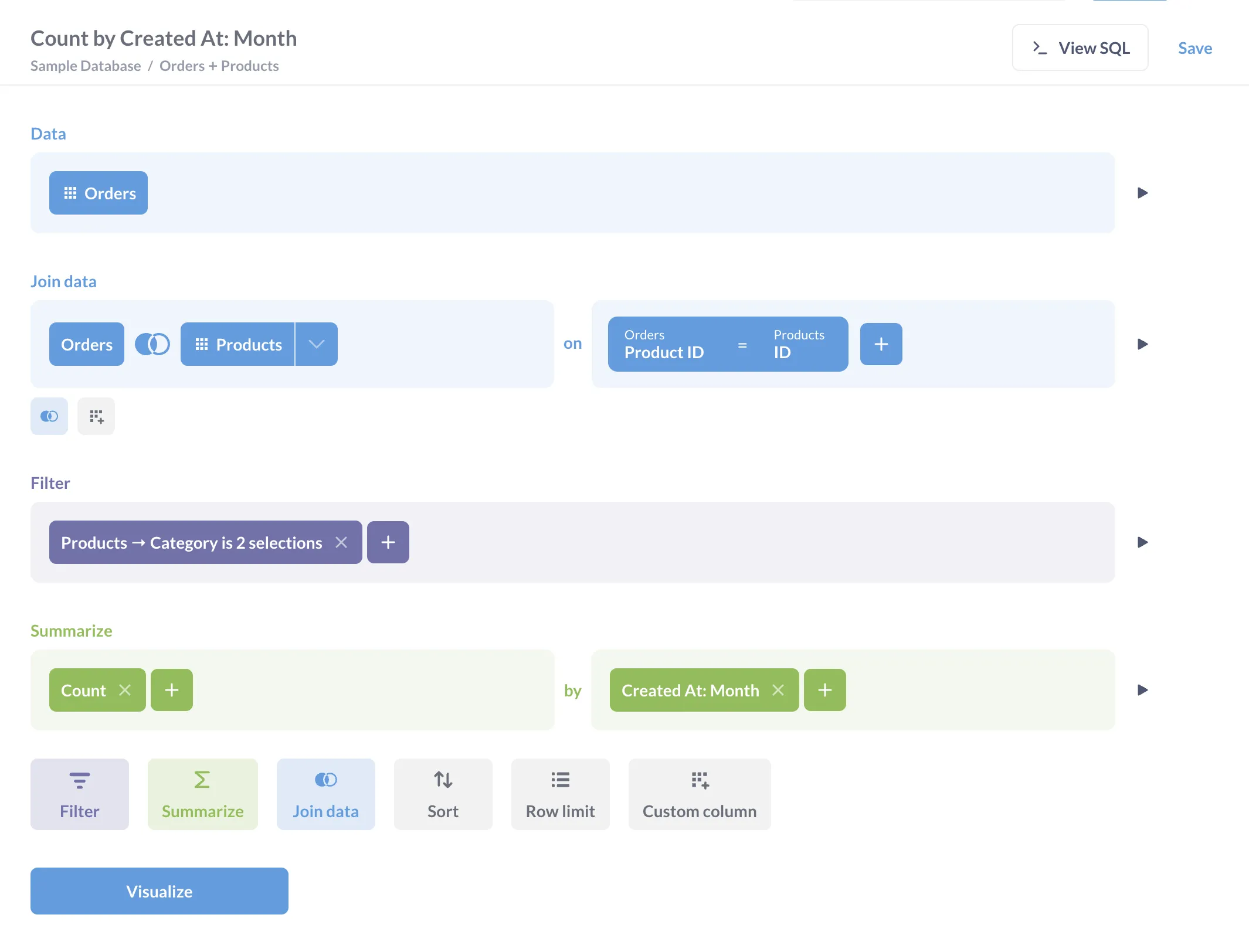
查询构建器允许您在不了解 SQL 的情况下创建问题。它提供了一个点击式界面,您可以在其中
- 选择要分析的数据。
- 筛选以获取特定值或条件。
- 汇总和分组数据,排序,并添加自定义列。
- 连接、排序,并添加自定义列。
- 为结果创建可视化图表。
即使是 SQL 专家也经常使用查询构建器,因为
- 它更快。您可以通过点击进行数据钻取、分组结果以及迭代问题。
- Metabase 会为您选择一个图表(您可以手动更改和自定义)。
- 查询构建器生成的图表是交互式的:您可以钻取图表进行进一步探索(这与原生代码编辑器构建的图表不同)。
- 您可以将问题交给不懂 SQL 的人。
- 它的功能非常强大:查看自定义表达式。
原生查询编辑器
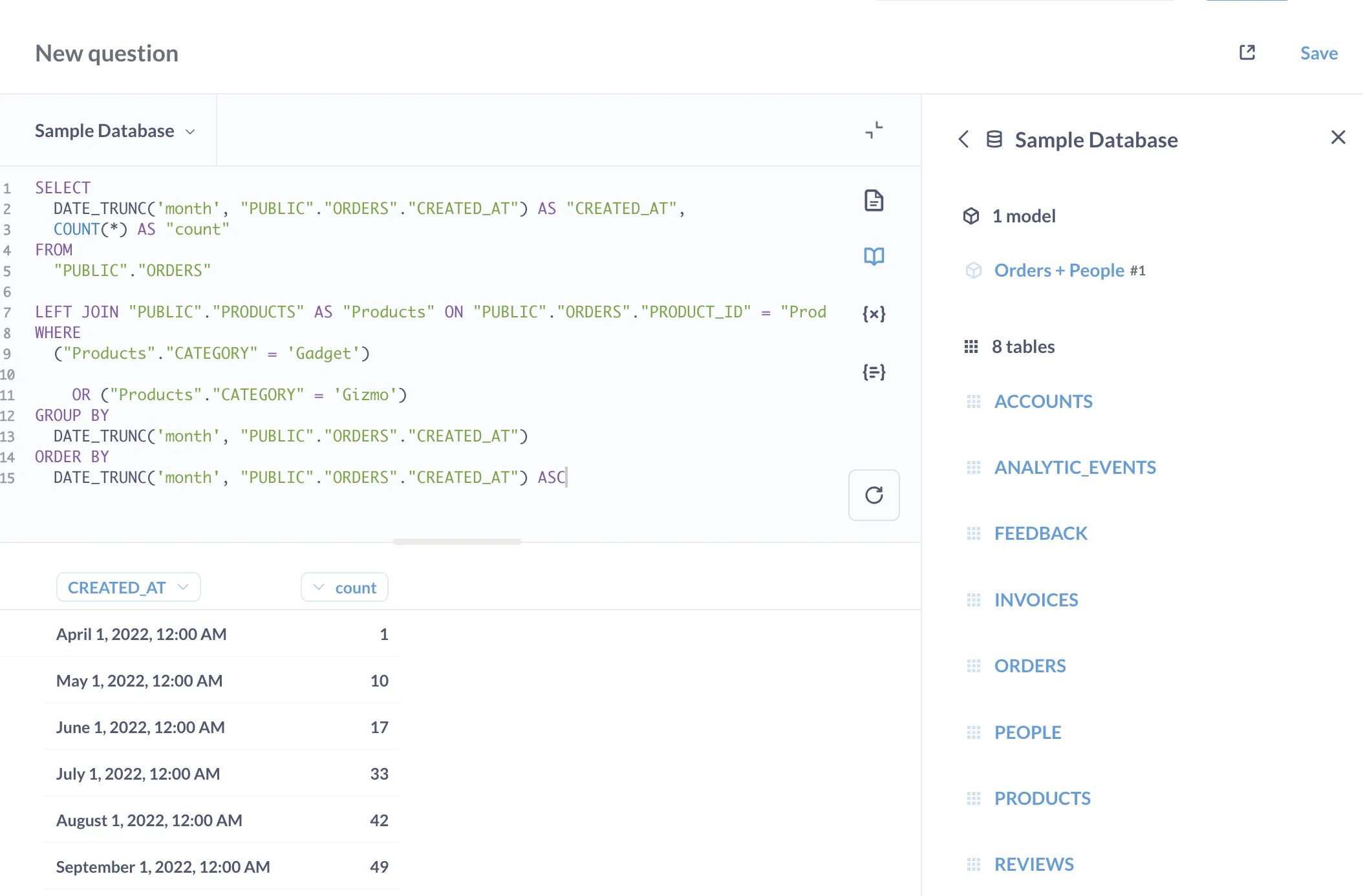
如果您懂 SQL(或您数据库的查询语言),也可以使用原生编辑器创建问题。您可以
- 编写复杂的查询,并将可重用的代码保存为代码片段(snippets)。
- 使用参数(parameters)使您的查询更具动态性和可重用性。
- 在 SQL 中引用模型和已保存的问题。
- 使用数据库特定的函数。
- 执行查询构建器可能无法实现的操作。
与查询构建器相比,有一个缺点:与查询构建器构建的问题不同,用户*无法*钻取您的图表。
仪表盘
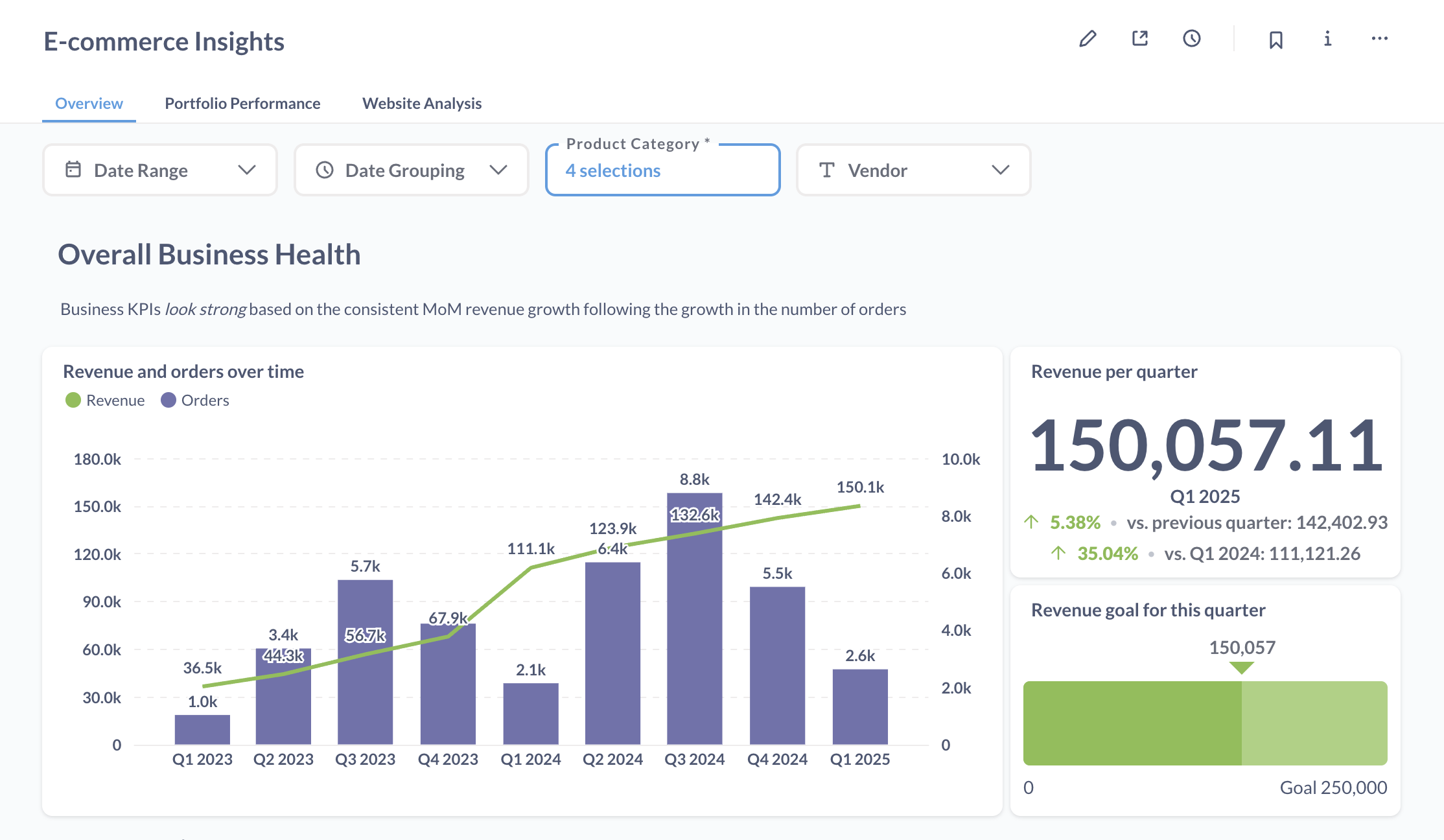
仪表盘是用于分组和展示相关问题的一种方式。
通过仪表盘,您可以
- 将多个问题排列成有意义的布局。
- 添加过滤器,一次性影响多个问题。
- 添加文本卡片来提供上下文和解释。
- 设置自动刷新间隔.
- 使卡片具有交互性.
- 设置订阅,通过电子邮件、Slack 或 webhook 自动发送仪表盘。
集合
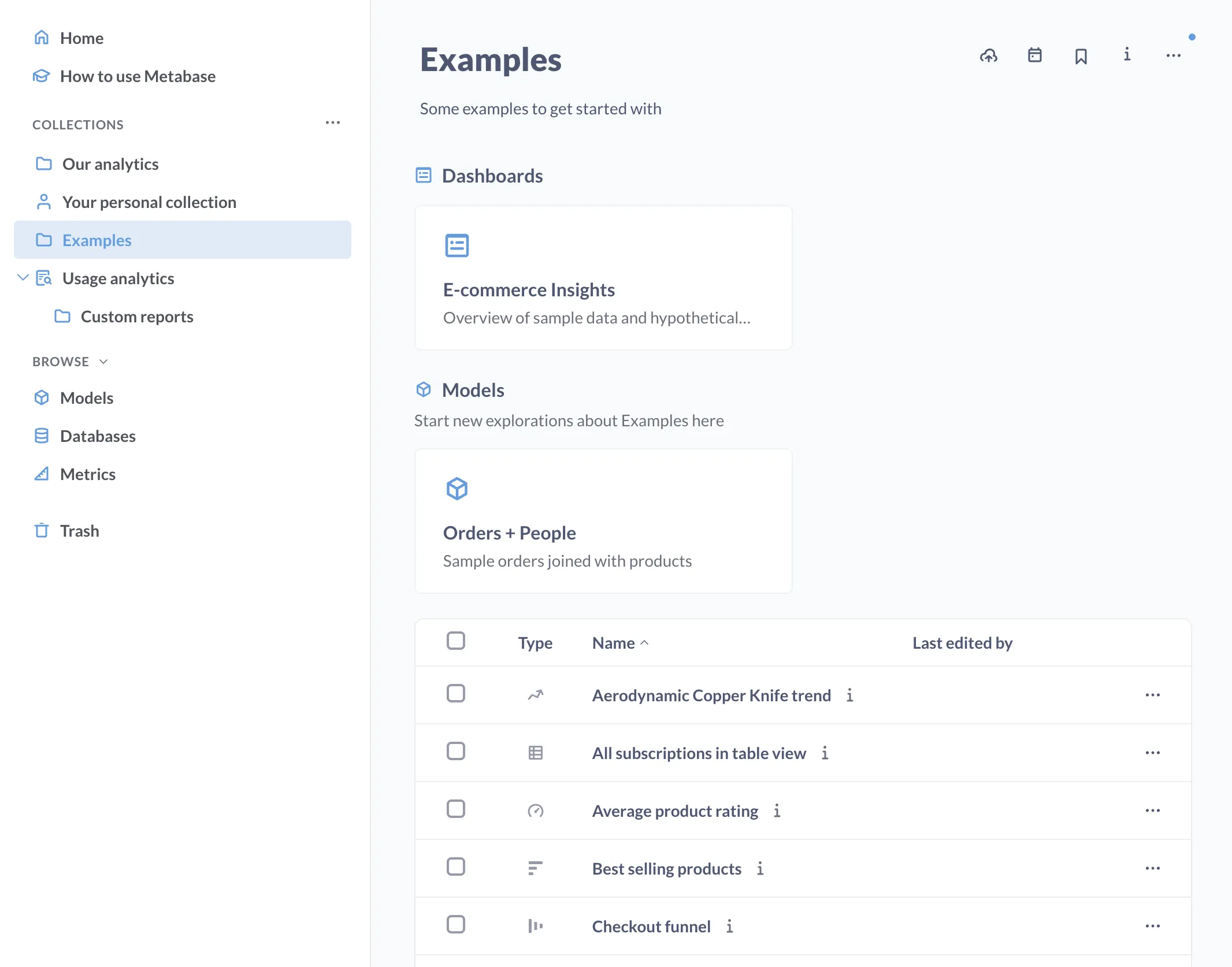
集合(Collections)的作用类似于文件夹。它们就像 Metabase 的文件系统。您可以使用集合来
- 将相关内容(问题、仪表盘、模型和指标)分组在一起。例如,为特定团队分组所有项目。
- 将项目标记为官方(专业版功能)。
- 将集合嵌套在其他集合中。
- 添加事件和时间线来跟踪关键日期和里程碑。
模型
模型(Models)是您干净、整理好的数据集,可以帮助用户从正确的起点开始。它们就像一个组织良好、将来自不同地方的数据合并并添加有用计算的电子表格。您可以创建模型来
- 合并和过滤来自多个表的数据。
- 包含有用的计算和清理过的字段。
- 提供清晰的描述和语义类型(例如“价格”)。
例如,假设您有一个包含订单、人员和产品单独表的电子商务数据库。您可以创建一个“客户订单”模型,该模型
- 连接(Join)了这些不同表中常用的列。
- 添加了有用的计算字段,如“总生命周期价值”。
- 过滤掉了测试订单。
- 包含对每个字段含义的清晰描述。
现在任何人都可以将该模型作为新问题的起点,而无需每次都处理底层数据。
指标
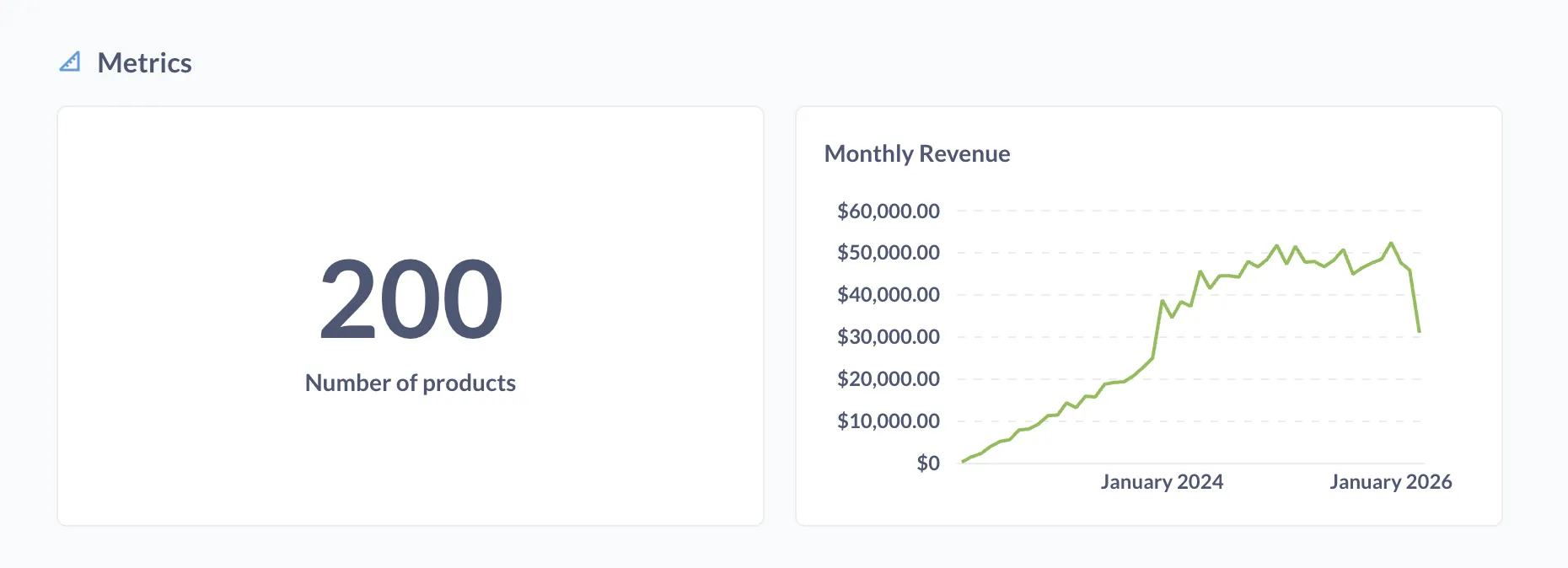
与其让每个人都用自己的方式计算重要数字(如收入、活跃用户等),不如将这些计算标准化为指标。
通过指标(metrics),您可以
- 为重要计算创建一个单一事实来源。
- 在任何问题、仪表盘或集合中包含这些计算。
例如,假设您想跟踪公司的收入。您可以创建一个“月度收入”指标,该指标
- 从您的
orders表中获取数据。 - 排除已取消的订单。
- 对总额求和。
- 按月分组。
这样,任何人都可以将“月度收入”指标用于他们的问题和仪表盘,而您也不必担心不同仪表盘中的收入数字不一致。
最后一个提示
按 cmd + k (Mac) 或 ctrl + k (Windows/Linux) 键可打开命令面板。您可以使用它来
- 搜索您所有 Metabase 内容。
- 跳转到特定项目(问题、仪表盘)或页面(如管理员设置)。
- 创建新的问题和仪表盘。
- 访问最近的项目。
- 查找文档。
祝您旅途愉快!

